随着window10系统的推行,一些系统功能较以前也相当完善。可是一些问题也随之而来,一些用户在安装某个软件,或者打开某个网页时,我们系统程序就会出现一个界面提示:“Windows已保护你的电脑”。其实这就是smartscreen筛选器启用的结果。如果我们需要继续运行,则需要点击按钮"仍要运行",才能继续运行。每次都会跳出这个烦人的弹窗,那我们如何才能将它关闭呢?下面小编就操作以下具体关闭步骤方法。
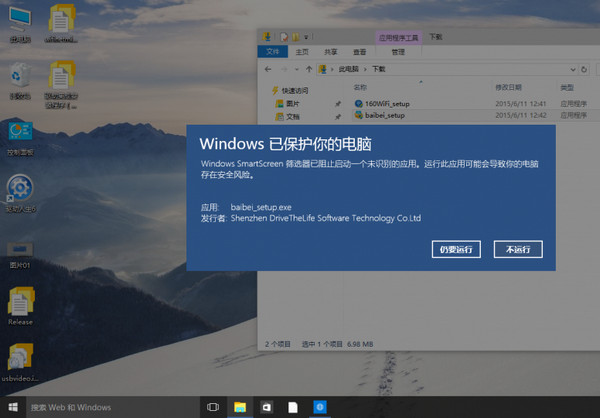
具体操作方法:
第一种:直接关闭控制面板
1、直接打开电脑开始菜单或者按WIN+X 键打开“控制面板”。
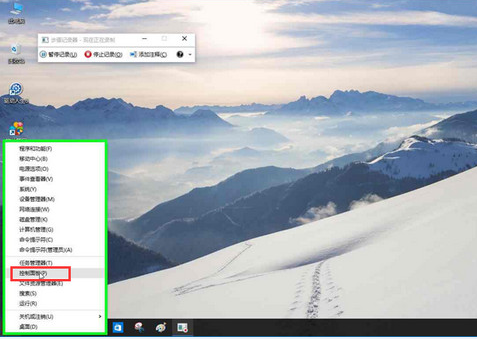
2、打开控制面板后,选择“系统和安全”,如下图所示。
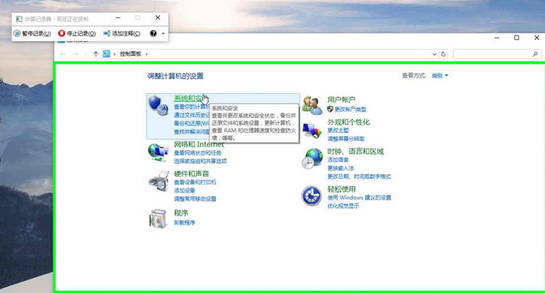
3、然后在点击“安全性与维护”选项;

4、出现一个界面,这是我们就可以点击选项“更改Windows smartscreen筛选器设置”;
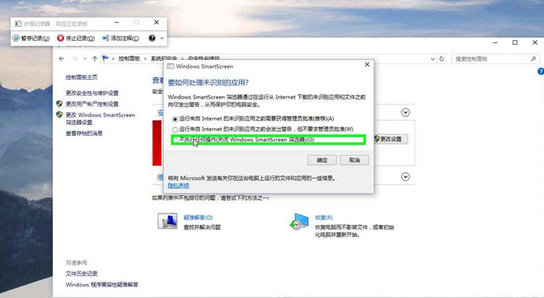
5、点击选项“不执行任何操作(关闭 Windows smartscreen筛选器)”完成后确认设置;
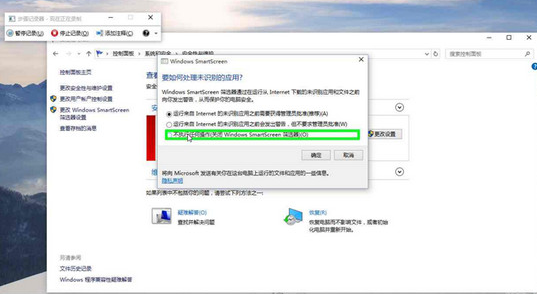
第二种:修改注册表,[HKEY_LOCAL_MACHINE/SOFTWARE/Microsoft/Windows/CurrentVersion/Explorer]
"SmartScreenEnabled"="Off"
1、在跳出的运行界面里输入:regedit,点击确定
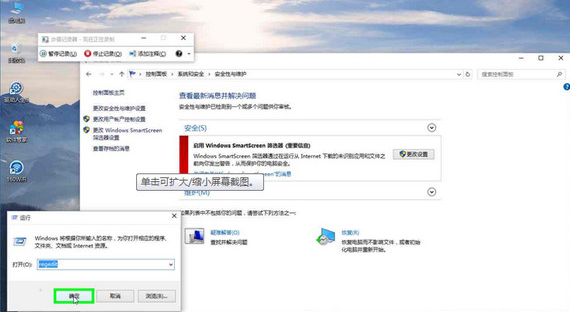
2、找到所需要的选项[HKEY_LOCAL_MACHINE/SOFTWARE/Microsoft/Windows/CurrentVersion/Explorer]
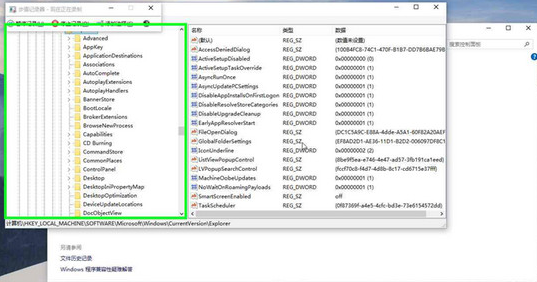
3、点击修改"SmartScreenEnabled"值为"Off"。
通过以上两种方法的介绍,可以了解到具体关闭 smartscreen筛选器的方法步骤,让window10不在有运行使用软件的烦恼。如果有需要的用户,赶紧试试吧!
新闻热点
疑难解答